

Os arquivos do Photoshop passam por muitas iterações antes que qualquer coisa seja definitiva. A única maneira de manter as coisas organizadas é nomear suas camadas, agrupá-las corretamente e nomear suas camadas agrupadas. Parece bastante simples, mas o processo criativo e os prazos finais não param para que você possa renomear uma camada. Muitas vezes, basta adicionar mais camadas para tentar algo novo e, antes que você perceba, você está na camada 100, incapaz de encontrar o que está procurando ou de lembrar por que adicionou algo. Embora você possa ou não estar inclinado a nomear as camadas, talvez você ainda queira uma maneira de acompanhar as ideias e as anotações no Photoshop é a melhor maneira de fazê-lo.
O Photoshop possui uma ferramenta incorporada de anotações. Isso significa que você não precisará se preocupar com complementos ou aplicativos de terceiros que podem não funcionar bem com o Photoshop ou que entrem em conflito com o fluxo de trabalho. Ele está lá há algum tempo, mas ainda é relativamente desconhecido, possivelmente porque foi colocado muito mal.
A ferramenta do Notes reside dentro do conjunto de ferramentas do conta-gotas. Clique e segure a ferramenta Conta-gotas e observe o menu que se abre listando todas as ferramentas nele contidas. Você verá uma ferramenta de nota lá. Selecione para ativar a ferramenta

VocĂŞ pode adicionar uma nota no Photoshop clicando em qualquer lugar dentro da tela. As notas nĂŁo podem ser ancoradas em uma camada especĂfica, portanto, nĂŁo importa qual camada ou grupo ou caminho vocĂŞ tenha selecionado. Clique onde quiser colocar a nota e um pequeno Ăcone aparecerá para indicar que uma nota foi adicionada.
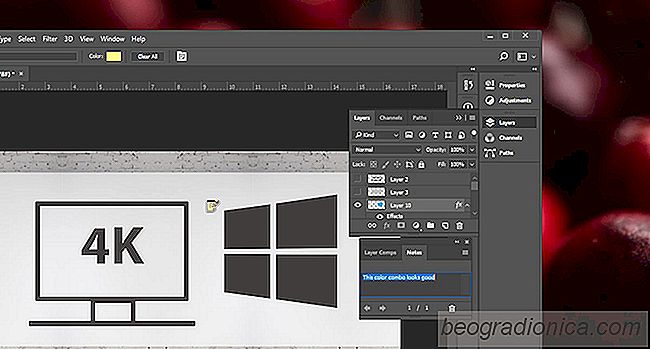

Como baixar jogos Steam para um diretĂłrio personalizado
Os jogos de PC sĂŁo grandes, muito grandes. Se vocĂŞ jogar muitos jogos, vocĂŞ os fará backup quando tiver concluĂdo um tĂtulo ou tiver algum armazenamento sĂ©rio em sua área de trabalho. Quando vocĂŞ instala o Steam, vocĂŞ seleciona em qual unidade e pasta deseja baixar seus jogos. Esta Ă© a sua Steam 'Library'.

Como desinstalar um aplicativo UWP no Windows 10
A Microsoft está buscando aplicativos UWP para ser um sucesso. A Windows Store tem um número modesto de aplicativos e algumas empresas populares desenvolveram aplicativos UWP. Dito isso, a Microsoft é comprovadamente desajeitada em integrar esses aplicativos UWP ao lado de aplicativos de desktop. A falta de jeito é devida em parte a dois tipos diferentes de aplicativos executados em um desktop.